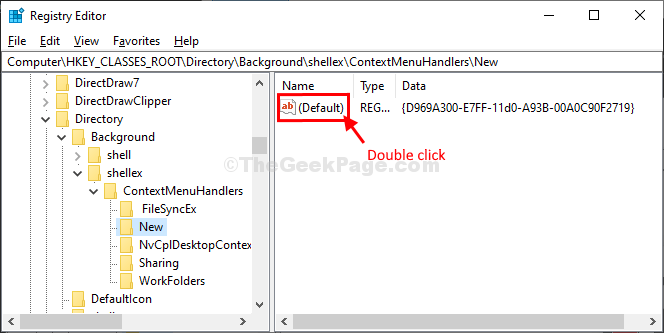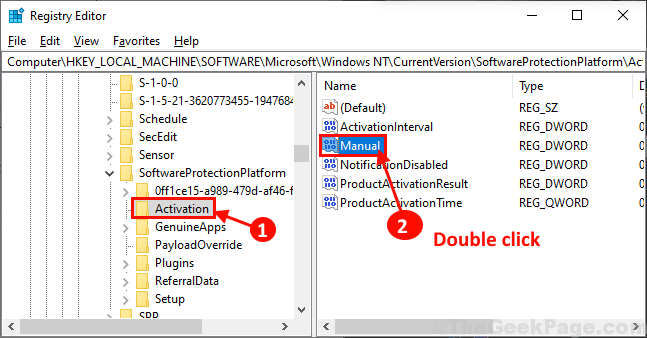Kontrollü Klasör erişimi Microsoft Windows 10 İşletim Sisteminin sonbahar yaratıcısı güncellemesinde tanıtılan yeni bir özelliktir. Bu özellik, tüm uygulamaların, Windows 10'da saklanan belirtilen klasörünüzden herhangi birini kullanmasını veya kontrol etmesini devre dışı bırakır. Yalnızca ayarlarda belirttiğiniz uygulamalar korumalı klasöre erişebilir veya bunları kontrol edebilir. Bu, geçmişte ortaya çıkan fidye yazılımı sorunlarıyla mücadele etmek için sunulan en iyi özelliktir.
Artık, kontrollü klasörler veya korumalı klasörler başka herhangi bir uygulama tarafından düzenlenemez veya dokunulmaz olduğundan, o zaman WannaCry gibi Fidye Yazılımların korumalı olarak tutulan dosyalarınızı düzenlemesi neredeyse imkansız hale gelecek. Klasör.
Windows 10'da Kontrollü klasör erişimi nasıl açılır
Adım 1 – Git Başlat > Ayarlar > Güncelleme& Güvenlik
Adım 2 – Şimdi tıklayın Windows güvenliği sol menüden.
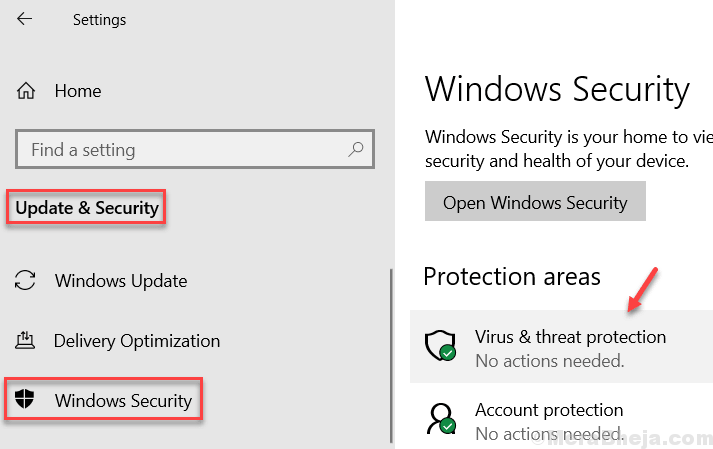
Adım 3 – Hayır, üzerine tıklayın Virüs ve Tehdit Koruması ayarları.
Adım 4 – Şimdi aşağı kaydırın ve açın Kontrollü klasör erişimi.
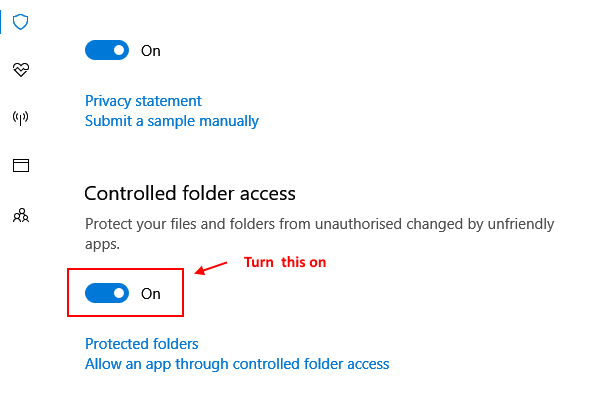
Not: – Kontrollü klasör erişimini açtınız. Ancak bunu açmak, varsayılan olarak yalnızca önceden tanımlanmış Windows sistem klasörlerini korur. Seçtiğiniz klasörü korumak için klasörü korumalı klasör listesine eklemelisiniz. Öyleyse şimdi yapalım.
Adım 5 – üzerine tıklayın Korumalı klasörler.
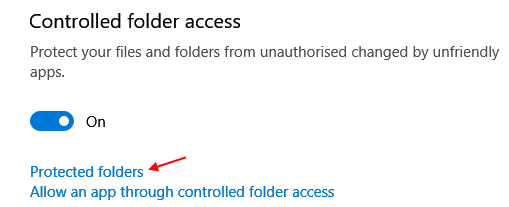
Adım 6 – Şimdi, korumalı bir klasör ekle düğmesine tıklayın.
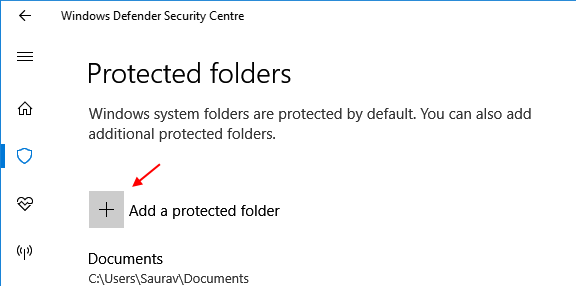
Adım 7 – Şimdi göz atın ve istediğiniz klasörü ekleyin.
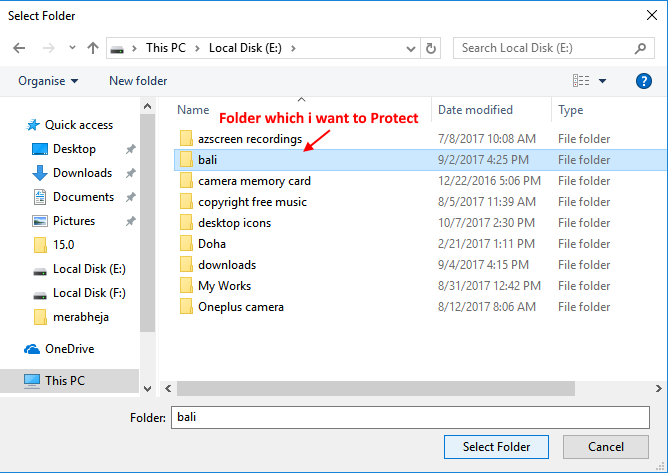
Bu kadar. Artık klasörünüzü dünyadaki herhangi bir lanet uygulamadan korudunuz. Ancak, belirli bir uygulamanın bu klasöre erişmesini istiyorsanız bekleyin. Örneğin, klasörde bazı elektronik tablolar olabilir ve klasördeki dokümanları sürekli düzenlemek istediğiniz için libre office veya open office'in bu klasöre erişmesini istiyorsunuz.
Belirli bir uygulamanın klasörle iletişim kurmasına nasıl izin verilir?
Adım 1 – üzerine tıklayın kontrollü klasör erişimi yoluyla bir uygulamaya izin ver.
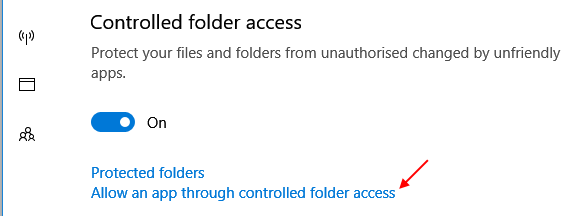
Adım 2 – Şimdi tıklayın izin verilen bir uygulama ekle.
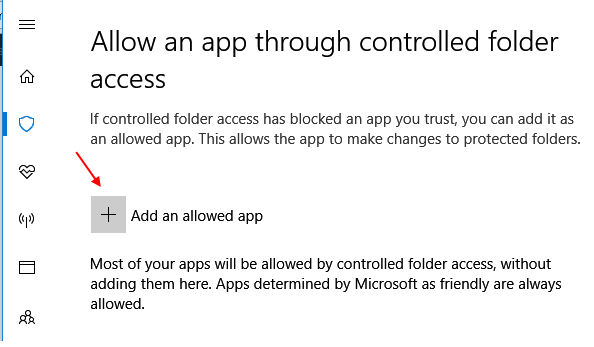
Adım 3 – Şimdi PC'nizdeki programın konumuna göz atın ve uygulamayı ekle.
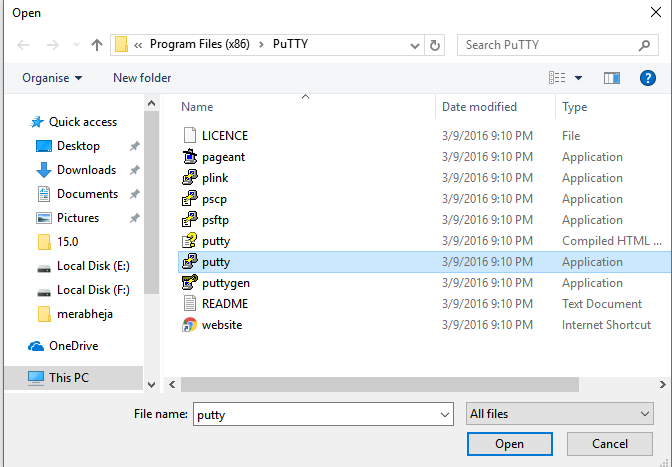
Putty'yi buraya eklediğim için, Putty'nin korumalı klasör listesine eklediğim klasöre artık erişebileceğini unutmayın.
Bu kadar. Şimdi, izin verilen uygulama dışındaki herhangi bir uygulama korumalı klasöre erişmeye çalıştığında, PC'nizde bir bildirim açılır. Erişim izni vermediğiniz sürece klasörünüze dokunamaz.
Not: – Klasörünüzü korumalı klasör listesinden çıkarmak istiyorsanız, üzerine tıklamanız yeterlidir. korumalı klasörler tekrar ve sonraki pencereye gidin. Şimdi, tıklayın Klasörgenişletmek ve üzerine tıklayın Kaldır.
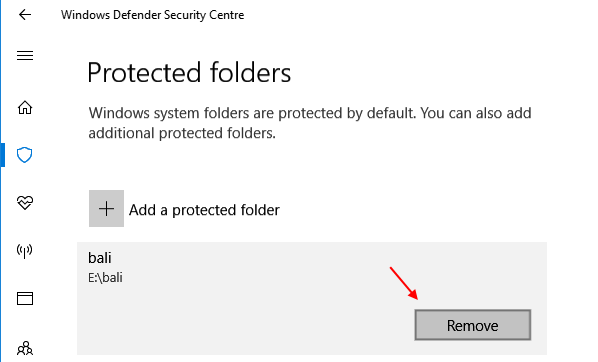
Benzer şekilde, korumalı klasörünüzü kontrol etmek için uygulamalar ekleyebilir veya kaldırabilirsiniz.